
Instalar Arduino en Chromebook
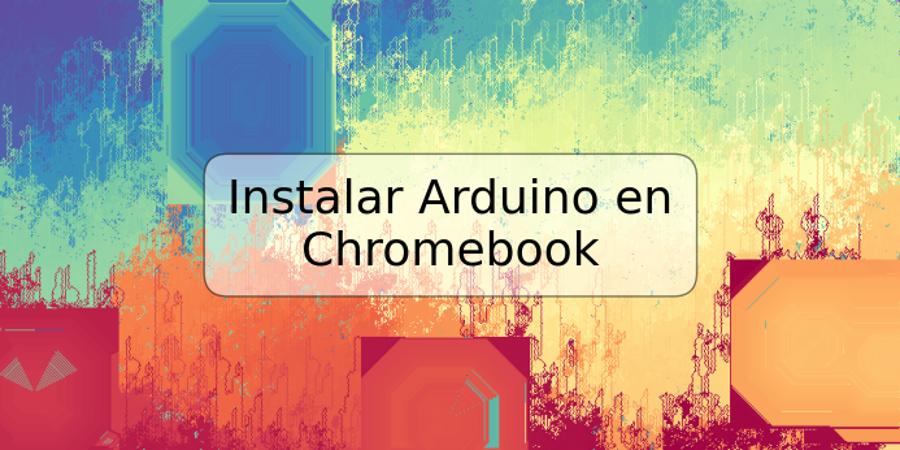
Los Chromebooks son portátiles económicos que utilizan el sistema operativo Chrome OS, el cual está basado en la nube y enfocado en la navegación web. A pesar de que estos dispositivos no fueron diseñados principalmente para programar, es posible instalar herramientas de desarrollo como Arduino en ellos. En este tutorial, te explicaré cómo instalar Arduino en tu Chromebook para que puedas empezar a programar.
Requisitos previos
- Un Chromebook con Chrome OS versión 69 o superior.
- Una cuenta en el Chrome Web Store.
- Una conexión a internet estable.
Cómo instalar Arduino en Chromebook
Para instalar Arduino en tu Chromebook, sigue los siguientes pasos:
- Abre la Tienda de aplicaciones de Chrome en tu Chromebook.
- Busca la aplicación 'Arduino Create' en la barra de búsqueda.
- Haz clic en el botón 'Agregar a Chrome' y luego en 'Agregar extensión'.
- Inicia sesión o crea una cuenta en 'Arduino Create'.
- Sigue las instrucciones de la aplicación para conectar tu placa de Arduino y empezar a programar.
Ejemplos de programas en Arduino
Para los siguientes ejemplos, asumimos que ya tienes conectada tu placa de Arduino. Abre la aplicación 'Arduino Create' y selecciona tu placa en la pestaña 'Puerto serie'.
Ejemplo 1: Encender un LED
Código:
void setup() {
pinMode(LED_BUILTIN, OUTPUT);
}
void loop() {
digitalWrite(LED_BUILTIN, HIGH);
delay(1000);
digitalWrite(LED_BUILTIN, LOW);
delay(1000);
}
Este programa encenderá y apagará el LED conectado a tu placa de Arduino con un intervalo de un segundo.
Ejemplo 2: Controlar un motor paso a paso
Código:
#include <Stepper.h>
const int stepsPerRevolution = 200;
Stepper myStepper(stepsPerRevolution, 8, 9, 10, 11);
void setup() {
myStepper.setSpeed(60);
}
void loop() {
myStepper.step(stepsPerRevolution);
}
Este programa controlará un motor paso a paso conectado a tu placa de Arduino y lo moverá un ángulo de 360 grados.
Conclusión
Como puedes ver, instalar Arduino en tu Chromebook es un proceso sencillo que te permitirá empezar a aprender a programar y controlar dispositivos electrónicos. Con Arduino Create, tendrás acceso a una gran variedad de herramientas y ejemplos para inspirarte y aprender a programar.
Preguntas frecuentes
¿Puedo instalar Arduino en cualquier Chromebook?
No. El proceso de instalación de Arduino en Chromebook varía dependiendo de la versión de Chrome OS, por lo que algunos modelos de Chromebook pueden no ser compatibles.
¿Puedo programar en Arduino sin conexión a internet?
Si. Arduino Create requiere conexión a internet para instalar y actualizar la aplicación, pero una vez que se ha instalado, puedes programar en Arduino sin conexión a internet.
¿Puedo programar en otros lenguajes que no sean C++ en Arduino?
Si. Aunque el lenguaje principal que se utiliza en Arduino es C++, se pueden utilizar otros lenguajes como Python o JavaScript utilizando las librerías correspondientes.
¿Dónde puedo encontrar más ejemplos de programas para Arduino?
Puedes encontrar una gran cantidad de ejemplos en la página oficial de Arduino y en la comunidad de desarrollo de Arduino. También puedes buscar ejemplos específicos en motores, sensores, pantallas, entre otros, en foros especializados.



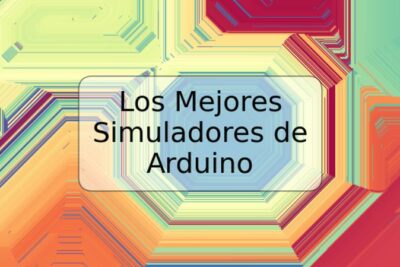








Deja una respuesta